Win7电脑游戏手柄如何设置? Win7电脑游戏手柄的设置方法
时间:2017-07-04 来源:互联网 浏览量:
今天给大家带来Win7电脑游戏手柄如何设置?,Win7电脑游戏手柄的设置方法,让您轻松解决问题。
游戏手柄是一种常见电子游戏机的部件,通过操纵其按钮可以实现对游戏虚拟角色的控制,好比如键盘和鼠标一样。这对于游戏爱好者来说,有一个反应灵敏的游戏手柄是必不可少的。那么,Win7要如何设置游戏手柄呢?下面就由小编和大家说一下Win7电脑设置游戏手柄的方法。
步骤如下:
一、如何查找游戏手柄:
1、将游戏手柄USB端口插在电脑上后,电脑会提示接入了新的USB设备。待提示消失后,我们点击【开始】菜单,选择【设备和打印机】。
2、打开【设备和打印机】后,可以看到电脑上已连接的所有设备。在【设备】栏里可以找到一个游戏控制器的图标,这就是我们刚才连接上的手柄了。
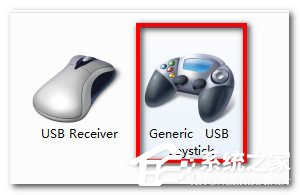
二、如何测试游戏手柄功能:
1、用鼠标选中游戏控制器图标,按鼠标右键,选择右键菜单中的【游戏控制器设置】功能。
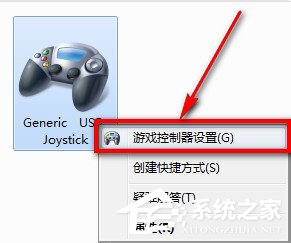
2、在【游戏控制器】设置界面点击右下角的【属性】按钮。
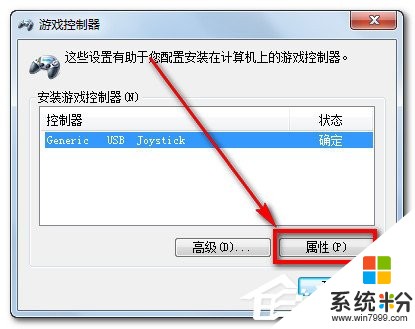
3、在【测试】选项卡下我们可以测试手柄各按钮是否正常工作。首先,可以旋转和按下手柄中的左面方向舵和方向按键,观看“X轴/Y轴”上方的十字光标运动是否正常。最终十字光标应居中显示。

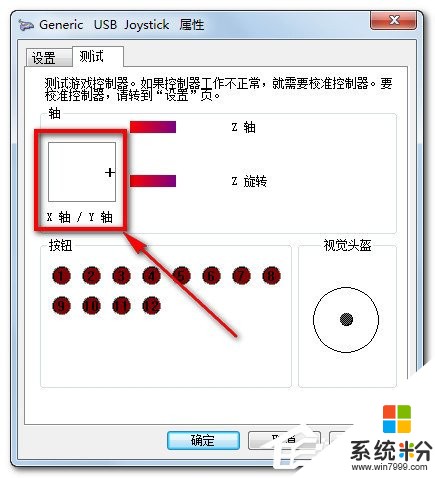
4、然后我们可以测试手柄中的右方向舵是否工作正常。测试过程中,按钮触发的功能对应下图中的圆点会呈红色闪烁状态。测试其他按钮时也类似,不再赘述。

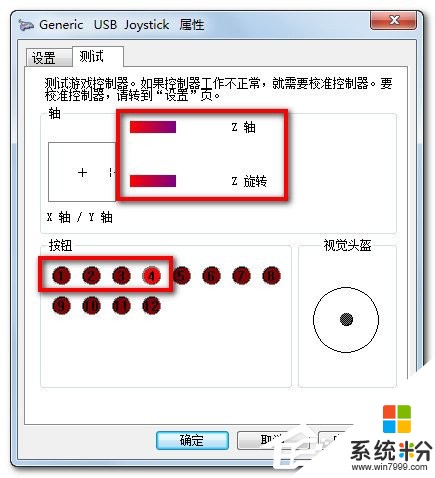
三、如何校准游戏手柄:
1、如果在上面的测试环节发现游戏手柄工作不正常,可以选择【设置】选项卡中的【校准】按钮功能来校准游戏手柄。
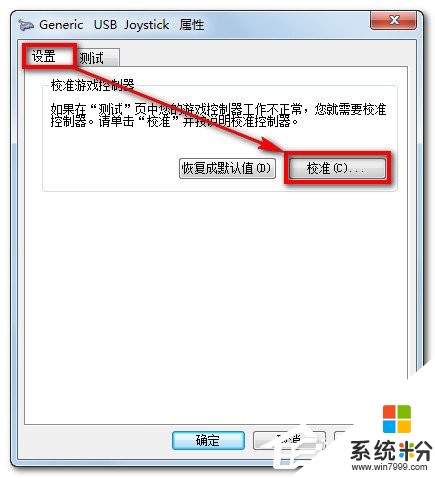
2、进入“设备校准向导”后根据提示依次点击【下一步】。
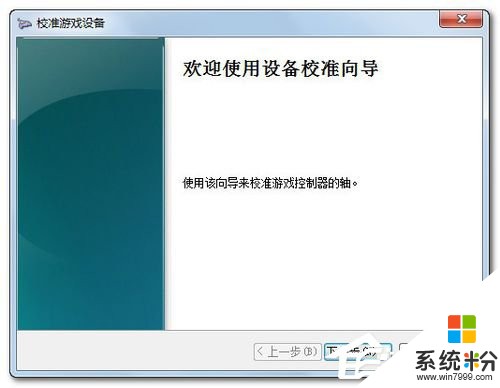
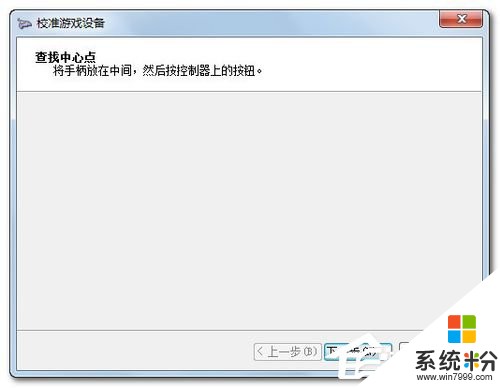
3、在【校准轴】界面,将手柄左方向舵旋转几圈,重新定位中心点。这个过程校准的是游戏手柄的“X轴/Y轴”。
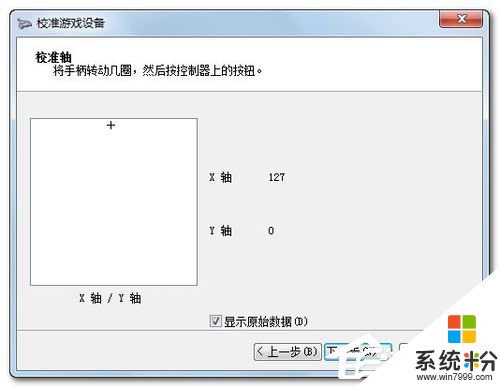
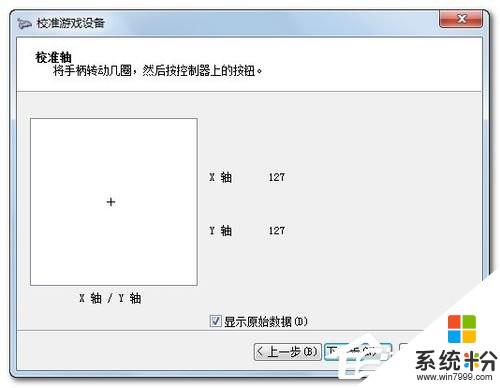
4、下面进入Z轴校准程序。
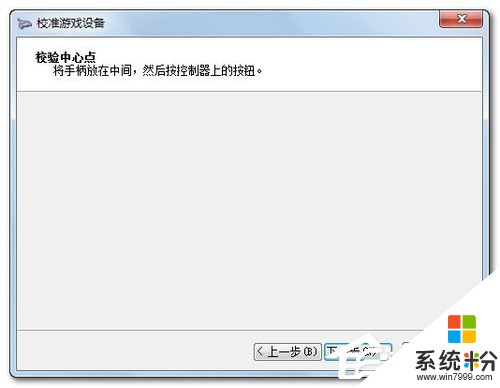
5、首先,上下移动Z轴,也就是移动手柄上的右方向舵来校准。
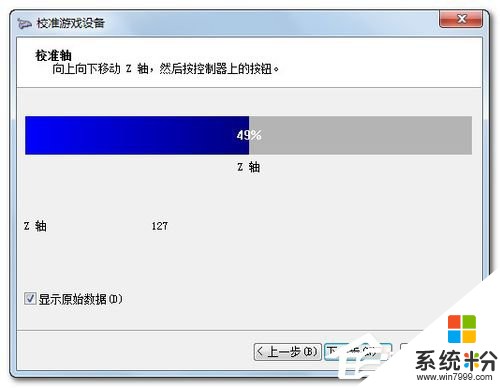
6、然后,将Z轴进行旋转校准。
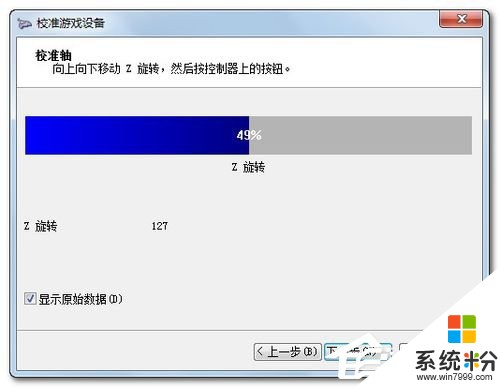
7、Z轴校准完毕后会自动跳转到下述界面,点击【完成】按钮后就可以正常使用手柄了。

关于Win7电脑设置游戏手柄的方法就为大家介绍到这边了,感兴趣的游戏玩家可以通过上述的方法对游戏手柄进行设置,设置好了,能够让你在玩游戏的时候玩的痛快。希望在这里能够帮助到你们。
以上就是Win7电脑游戏手柄如何设置?,Win7电脑游戏手柄的设置方法教程,希望本文中能帮您解决问题。
相关教程
- ·win7设置游戏手柄的步骤 win7如何设置游戏手柄
- ·win7手柄设置在哪|win7设置手柄的方法
- ·win7游戏手柄怎么设置,win7游戏手柄设置
- ·win7旗舰版电脑中的游戏手柄如何设置 win7旗舰版电脑中的游戏手柄设置的方法
- ·求win7系统游戏手柄玩游戏的设置技巧 win7游戏手柄玩游戏如何设置
- ·怎样在win7之中使用游戏手柄 在win7之中使用游戏手柄的办法
- ·win7 文件共享设置 Win7如何局域网共享文件
- ·鼠标左键变右键右键无法使用window7怎么办 鼠标左键变右键解决方法
- ·windows7加密绿色 Windows7如何取消加密文件的绿色图标显示
- ·windows7操作特点 Windows 7的特点有哪些
Win7系统教程推荐
- 1 win7 文件共享设置 Win7如何局域网共享文件
- 2 鼠标左键变右键右键无法使用window7怎么办 鼠标左键变右键解决方法
- 3 win7电脑前置耳机没声音怎么设置 win7前面板耳机没声音处理方法
- 4win7如何建立共享文件 Win7如何共享文件到其他设备
- 5win7屏幕录制快捷键 Win7自带的屏幕录制功能怎么使用
- 6w7系统搜索不到蓝牙设备 电脑蓝牙搜索不到其他设备
- 7电脑桌面上没有我的电脑图标怎么办 win7桌面图标不见了怎么恢复
- 8win7怎么调出wifi连接 Win7连接WiFi失败怎么办
- 9w7系统麦克风不能说话 win7麦克风没有声音怎么调整设置
- 10win7更换字体 Win7默认系统字体怎样设置为任意字体
Win7系统热门教程
- 1 Win7恢复dll动态链接库的技巧 Win7恢复dll动态链接库的方法
- 2 win10升级报错怎么解决|win10升级提示0x800704c7的解决方法
- 3 windows7无法启动的原因以及解决方法
- 4win10重装win7失败怎么回事
- 5win7系统的无线密码如何找回来? win7系统的无线密码找回来的方法?
- 6win7电脑如何屏蔽系统粘滞键,win7屏蔽粘滞键教程
- 7Win7系统编辑注册表如何关闭屏幕保护程序 Win7系统编辑注册表关闭屏幕保护程序的步骤方法有哪些
- 8win7如何删除桌面快捷方式的小箭头?
- 9Win7下如何不关闭UAC用户控制开机自启 win7下不关闭UAC用户控制开机自启的方法
- 10Win7启动修复失败该怎么解决? 修复计算机错误该如何解决?
最新Win7教程
- 1 win7 文件共享设置 Win7如何局域网共享文件
- 2 鼠标左键变右键右键无法使用window7怎么办 鼠标左键变右键解决方法
- 3 windows7加密绿色 Windows7如何取消加密文件的绿色图标显示
- 4windows7操作特点 Windows 7的特点有哪些
- 5win7桌面东西都没有了 桌面文件丢失了怎么办
- 6win7电脑前置耳机没声音怎么设置 win7前面板耳机没声音处理方法
- 7多个程序或窗口之间切换 如何在windows7中利用快捷键切换多个程序窗口
- 8win7资源管理器停止工作原因 windows资源管理器停止工作原因分析
- 9win7如何建立共享文件 Win7如何共享文件到其他设备
- 10win7屏幕录制快捷键 Win7自带的屏幕录制功能怎么使用
